Kako tiskati na tiskalnik iz računalnika?

Danes se vsa dokumentacija pripravi na računalniku in natisne na papir s pomočjo specializirane pisarniške opreme. Preprosto povedano, elektronske datoteke so natisnjene na običajnem tiskalniku v različnih formatih. Enako velja za slike in fotografije. In da bo natisnjena datoteka jasna in brez napak, morate konfigurirati Tiskalnik.


Nastavitev tiskalnika
Pred uporabo tiskalnika treba ga je povezati in konfigurirati. Vendar pa vas v tej zadevi ne bi smel voditi vaš instinkt, ampak je bolje uporabiti posebej oblikovano navodilo.
Do danes obstaja več načinov za povezavo z računalnikom:
- znani kabel USB;
- modul za brezžično povezavo Wi-Fi ali Bluetooth;
- oddaljen dostop do interneta.



Toda kljub široki paleti načinov povezave so modeli opremljeni z USB kabel.
Nato je predlagano, da se seznanite z navodili po korakih za aktiviranje in konfiguracijo naprave.
- Vklopite računalnik in počakajte, da se nalaganje konča.Ali se je računalnik zagnal ali ne, lahko ugotovite z levim klikom katere koli bližnjice na namizju.
- Nato priključite napajanje v vtičnico. Vzpostavite povezavo med napravo in računalnikom s kablom USB.
- Takoj, ko je stroj povezan z računalnikom, se na monitorju prikaže obvestilo, ki prikazuje iskanje novih naprav. V tem trenutku računalniški operacijski sistem išče potrebne pripomočke. Takoj ko jih najdemo, se na monitorju prikaže obvestilo, da je naprava pripravljena za uporabo.

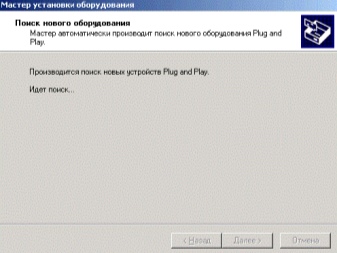
Če se informacije o iskanju nove naprave ne prikažejo na zaslonu monitorja, boste morali namestiti gonilnike ročno. To bo zahtevalo cd diskvključeno v kompletu, ali pa si ustrezno naložite sami Internetni pripomočki.
Omeniti velja, da Gonilnike je treba namestiti za vsako novo napravo, ki je povezana z računalnikom. Zahvaljujoč njim oprema deluje stabilno.
Če upoštevamo vprašanje gonilnikov za tiskalnik ali večnamensko napravo, prispevajo k pravilnemu delovanju naprave in so odgovorni za kakovost končnega dokumenta.

Po namestitvi gonilnikov se na namizju monitorja prikaže "Čarovnik za namestitev". Pred koncem namestitve aplikacija pozove uporabnika, da naredi testno stran, da vidi rezultat konfigurirane naprave.
Za uporabo tiskalnika ali večnamenske naprave v velikih podjetjih je potrebno nastavite opremo preko omrežja.
Ta postopek vključuje 2 stopnji:
- konfigurirajte glavni računalnik, kjer bo vzpostavljena povezava;
- nastavitev drugih računalnikov za povezavo prek omrežja.


Za vzpostavitev omrežne povezave morate napravo povezati z glavnim računalnikom in namestiti gonilnike. V meniju glavnega računalnika odprite skupno rabo. Če želite to narediti, morate prek "Nadzorne plošče" vstopiti v razdelek "Naprave in tiskalniki". Na zaslonu se prikaže seznam vseh naprav, med katerimi morate izbrati ime omrežne naprave. Z desnim klikom pojdite na razdelek »Lastnosti tiskalnika«. Potrdite polje poleg možnosti Skupna raba in kliknite V redu.
Zdaj morate konfigurirati druge računalnike, ki bodo pošiljali datoteke za izhod po omrežju. Najprej dodajte ime tiskarskega stroja na seznam povezanih naprav. Če želite to narediti, pojdite v razdelek »Naprave in tiskalniki«. Izberite možnost »Dodaj tiskalnik«. Nato pritisnite gumb "Dodaj omrežno napravo". Nadalje operacijski sistem samostojno išče in izda seznam omrežnih naprav. Ta seznam bo vseboval napravo, s katero je vzpostavljena povezava. Ostaja le, da označite ime naprave in kliknete gumb "Naprej", po katerem bo operacijski sistem računalnika namestil pripomočke in konfiguriral.
Po zaključku dela bo na monitorju prikazana informacija o uspešni namestitvi nove naprave.
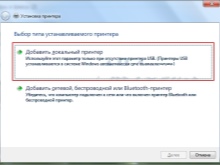
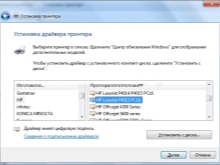
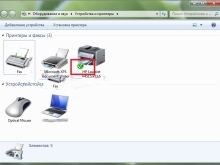
Kako narediti predogled?
Preden natisnete besedilno datoteko ali sliko iz računalnika, operacijski sistem Windows ponuja predogled datoteke, ki se pripravlja. Tako se bo izkazalo, da boste videli končano različico brez izpisa na papir.
Ko pošiljate katero koli datoteko za tiskanje, lahko naredite predogled. Vsaka aplikacija pri obdelavi naloge prikaza dokumenta na namizju odpre novo okno z nastavitvami. Samo tam je Gumb "Predogled".
Vendar pa uporabniki pri izpisu besedilnih dokumentov na papir redko predogledajo strani. To funkcijo pogosto uporabljajo tisti, ki morajo prikazati sliko ali fotografije.

Kako natisniti besedilo?
Do danes razvit več načinov za prikaz besedila. Vendar uporabniki izberejo samo eno metodo, ki je najprimernejša za individualno delovanje. Vendar to ne pomeni, da se je nemogoče naučiti drugih načinov izpisa dokumenta.
Tako lahko natisnete besedilni dokument, kot je poročilo, povzetek ali fotografija iz računalnika, s kombinacijo več tipk, z uporabo orodne vrstice za hitri dostop ali kontekstnega menija.
Omeniti velja, da ima vsaka od predstavljenih možnosti posamezne prednosti.

Kombinacija tipk
Sistem tiskanja je najbolje razumeti z uporabo bližnjic na tipkovnici v programih Microsoft Office. Vendar je ta način tiskanja datotek primeren tudi za druge urejevalnike besedil.
- Odprite datoteko, namenjeno izpisu na papir.
- Hkrati pritisnite tipki na tipkovnici "Ctrl + P". Ta kombinacija aktivira meni za nastavitve tiskanja.
- Na seznamu nastavitev, ki se odpre, nastavite parametre in kliknite »Natisni«.
- Po potrebi lahko naredite predogled.
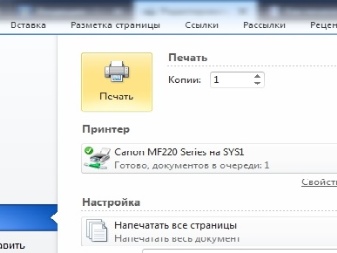
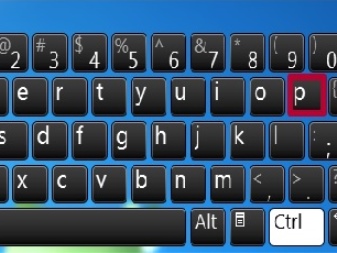
Orodna vrstica za hitri dostop
Vsakdo ne uspe naučiti in si zapomniti bližnjic na tipkovnici, še posebej, če upoštevate, da je vsaka kombinacija odgovorna za klicanje določenih ukazov. Bolj priročna za neizkušene uporabnike je plošča za hitri dostop.
- Kliknite gumb "Datoteka", ki se nahaja v zgornjem levem kotu. Odpre se okno, kjer lahko uporabnik ustvari in shrani nov dokument.
- V meniju »Datoteka« kliknite vrstico »Natisni«.
- V oknu, ki se odpre, preverite potrebne parametre, in sicer: število strani, usmerjenost listov. In šele nato pritisnite gumb za potrditev.
Treba je opozoriti, da je ta način izpisa besedilnega dokumenta zelo pogost in je prisoten v skoraj vseh programih.
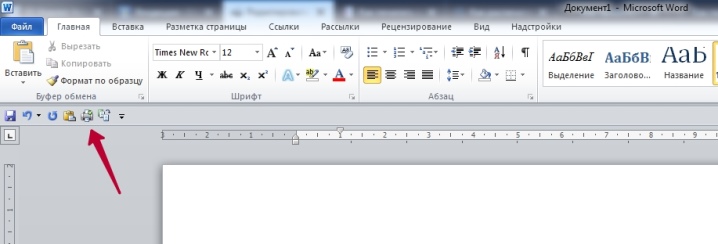
Kontekstni meni
Ta način tiskanja besedilnega dokumenta se lahko uporablja le, če je uporabnik prepričan v nastavitve in zagotovo ve, na kateri tiskalnik bo datoteka poslana.
- Po potrebi boste morali napravo ročno aktivirati s pritiskom na gumb za vklop.
- Z desno tipko miške kliknite ikono »Končano«, da izpišete datoteko.
- Na seznamu, ki se prikaže, izberite vrstico »Natisni«.
V tem primeru mora uporabnik to razumeti nastavitev ni mogoče spremeniti.
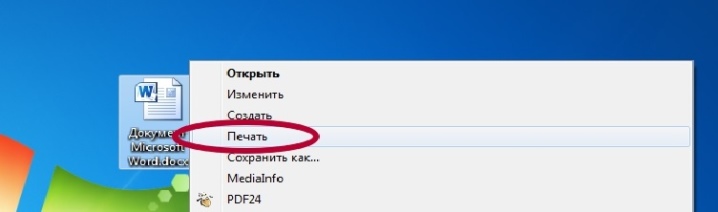
Kako natisniti druge dokumente?
Možnost tiskanja informacij iz računalnika ni prisotna samo v Microsoftovih aplikacijah. Praktično Vsi programi za urejanje so opremljeni s to funkcijo. Najpogosteje morajo uporabniki natisniti datoteke PDF. V tej resoluciji so shranjeni delovna dokumentacija, grafični projekti in še veliko več.
Do danes obstaja več načinov za izpis datotek Pdf iz elektronskih medijev na papir.
Najpogostejši je Adobe Acrobat Reader Dc - brezplačen program, ki ga lahko prenesete s katerega koli mesta.
- Najprej zaženite program in odprite datoteko, ki jo želite natisniti.
- V delovni orodni vrstici programa izberite ikono z značilno sliko in kliknite nanjo.
- Na zaslonu se prikaže okno z nastavitvami. Najprej izberite ustrezno ime naprave, nato nastavite zahtevane parametre in pritisnite potrditveni gumb.
- Takoj za tem bo dokument postavljen v čakalno vrsto za izpis na papir.
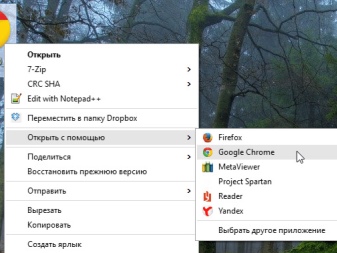
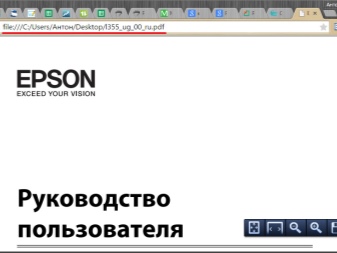
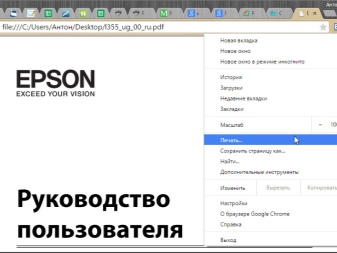
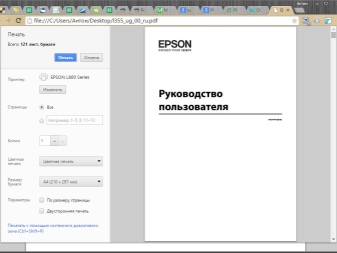
Drug način za tiskanje datoteke Pdf je namestitev programa Print Conductor. V nedavni preteklosti ta aplikacija ni bila tako priljubljena, danes pa je zaradi podpore številnih formatov postala povpraševanje.
- Najprej morate odpreti program. Za nalaganje dokumenta kliknite gumb z oznako dvojne datoteke. Poiščite dokument, ki ga želite natisniti, in kliknite »Odpri«.
- V meniju, ki se odpre, izberite svoj tiskalnik.
- Naredite dodatne nastavitve tiskanja in pritisnite zeleni gumb, ki aktivira zagon.
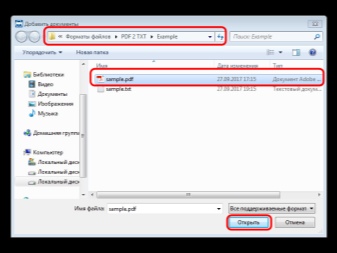
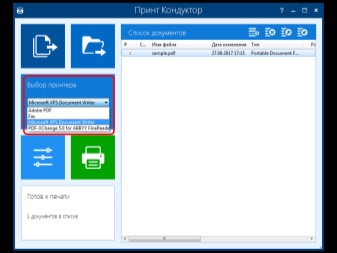
internetne strani
Uporabniki, ki so prvič naleteli na potrebo po tiskanju spletne strani, so osupli. Izberejo celotno internetno stran, kopirajo izbrane informacije, jih prilepijo v Wordov dokument. Poskušam premakniti sliko in sestaviti besedilo.
Toda v resnici ni težav pri tiskanju internetnih strani. Sploh vam ni treba narediti posnetka zaslona. Dovolj je, da pritisnete kombinacijo tipk "Ctrl + P" na tipkovnici. V oknu, ki se odpre, nastavite želene nastavitve, nato kliknite gumb "Natisni".
Spletno stran lahko prikažete tudi drugače. Za to ima vsak brskalnik funkcijo tiskanja. Samo odpreti morate zahtevano stran, pojdite v nastavitve brskalnika in aktivirajte vrstico »Natisni«.
Po potrebi nastavite dodatne možnosti in nato potrdite dejanje.
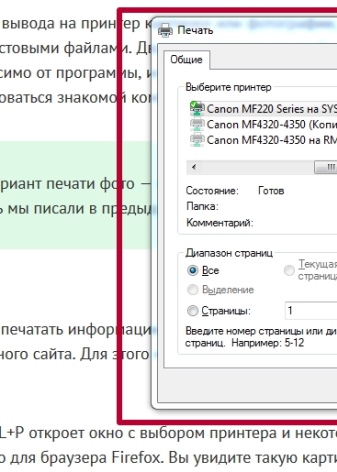
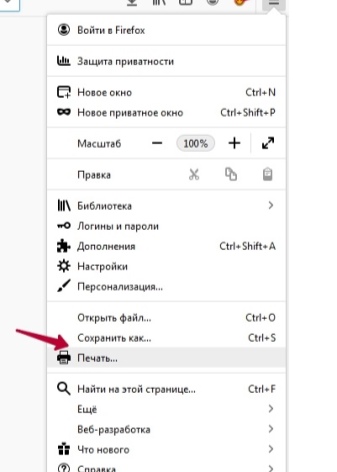
Slike in fotografije
Tiskanje slike ali fotografije je preprosto. Dovolj je, da sliko odprete v katerem koli od programov za urejanje. Pritisnite kombinacijo "Ctrl + P" ali uporabite orodno vrstico za hitri dostop. V oknu, ki se odpre, boste morali narediti nekaj nastavitev tiskanja, in sicer: nastavite ali odstranite robove, nastavite želeno velikost, v nekaterih programih bo mogoče spremeniti barvno shemo slike ali slike in celo spremeniti barvo. Nato opravite potrditev.
S kontekstnim menijem lahko prikažete fotografije in druge slike. Z desno tipko miške kliknite ikono slike in izberite vrstico »Natisni«.

Dvostranski tisk
Z dvostranskim tiskom Lahko znatno zmanjšate porabo papirja in zmanjšate velikost besedilnega dokumenta. Zaradi tega je večina uporabnikov začela posvečati pozornost tiskalnikom in večnamenskim napravam, opremljenim s to funkcijo.
Za dvostransko tiskanje datoteke odprite dokument, pritisnite kombinacijo tipk "Ctrl + P" ali kateri koli drug način za dostop do menija za tiskanje. Nato izberite želeni tiskalnik. Poleg funkcije "Duplex Printing" potrdite polje in potrdite dejanja.
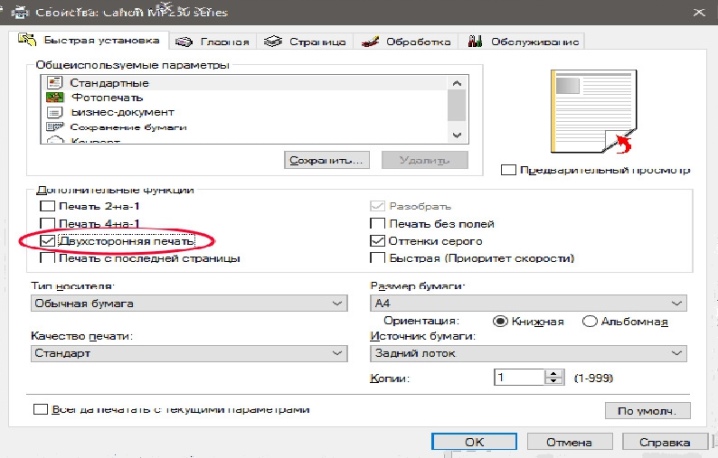
Seveda lahko naredite obojestranski izpis na navadnem tiskalniku, le previdni morate biti, sicer lahko zaidete.
- Za začetek odprite dokument za tiskanje in pojdite v meni za tiskanje.
- Pri nastavitvi zahtevanih parametrov izberite postavko »Lihe strani« in potrdite dejanje.
- Natisnjene dokumente morate odstraniti iz izhodnega pladnja in vložiti v vhodni pladenj.Nato pojdite v meni za tiskanje in izberite razdelek »Sode strani«.
Glavna stvar je, da ne zamenjate smeri materiala, sicer bodo informacije na vsaki strani videti na glavo.
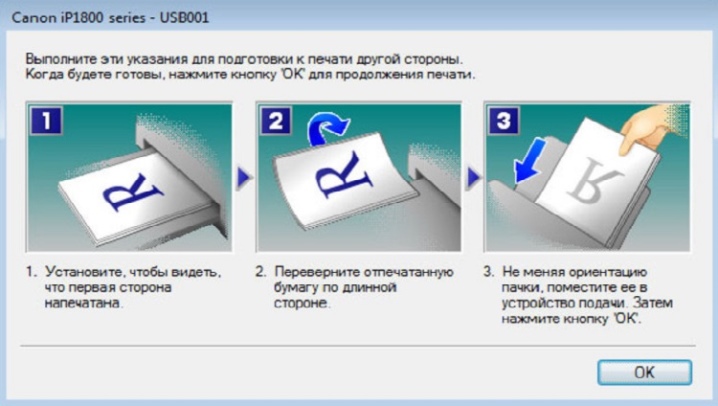
Možne težave
Zagotovo je vsaka oseba naletela na težavo, ko se tiskalnik pri tiskanju dokumentov preprosto ni odzval na izvajanje dodeljenih nalog ali pa je napačno natisnil podatke. Takoj se je pojavilo veliko misli: ali je zmanjkalo črnila v kartuši, ali je naprava izgubila povezavo z računalnikom ali se celo pokvarila. Ampak res Vsak problem, ki se pojavi, ima rešitev, morda več kot eno.
- Če tiskalnik neha kazati "znake življenja", ne reproducira izpisa dokumenta in ne oddaja nobenega piska, najverjetneje gonilniki so nepravilno konfigurirani ali pa ima naprava ohlapno povezavo. Najprej preverite povezavo kabla USB z računalnikom, preverite, ali programska oprema deluje pravilno in preverite, ali so na voljo posodobitve gonilnikov. Po teh manipulacijah bo naprava zagotovo začela aktivno delovati.
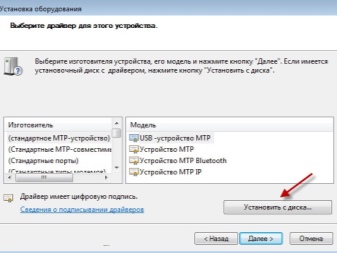

- Večina sodobnih modelov tiskalnikov obvesti lastnika osebnega računalnika o nizki ravni črnila v kartuši.. To je lahko signal same tiskalne naprave ali sporočilo, ki se prikaže na namizju. Vendar pa obstajajo modeli, ki ne zagotavljajo teh podatkov. Kakovost tiska vam pomaga ugotoviti, ali je raven črnila nizka. Če je besedilo postalo zbledelo, skoraj prozorno, je treba kartušo zamenjati ali ponovno napolniti.
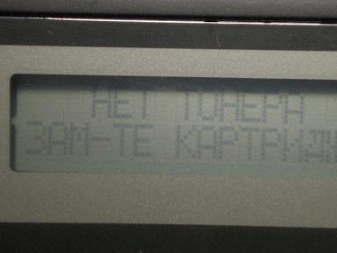

- Vzrok za nastanek madežev črnila na natisnjenih dokumentih je v zasnovi tiskalne glave, natančneje v njeni umazaniji. Če želite rešiti to težavo, morate vstopiti v nastavitve tiskanja prek glavnega računalnika in nato očistiti tiskalno glavo.
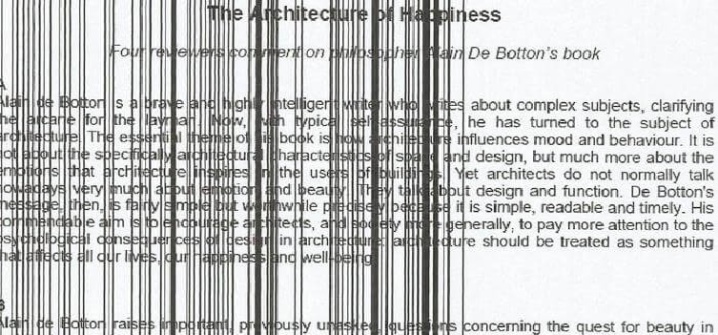
Da bi podaljšali življenjsko dobo vaše pisarniške opreme in se izognili težavam zaradi okvare tiskalniškega sistema, je pomembno upoštevati nekaj nasvetov.
- Enkrat mesečno opravite diagnozo naprave.
- Med diagnostiko očistite notranjost konstrukcije pred nakopičenimi ostanki in prahom.
- Posodabljajte svoje gonilnike.
- V primeru okvare pisarniške opreme naprave ne smete odvijati sami in poskušati popraviti notranjih elementov. Obrniti se morate na center za garancijski servis. Če je garancijsko obdobje poteklo, pokličite mojstra.

Naslednji video prikazuje, kako tiskati na tiskalnik iz računalnika.













Komentar je bil uspešno poslan.